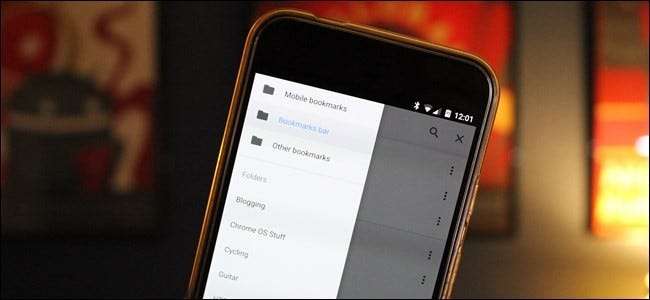
Bu noktada, Google Chrome üretken. Muhtemelen masaüstü bilgisayarınızda ve dizüstü bilgisayarınızda ve sahip olabileceğiniz tüm mobil cihazlarda kullanırsınız. Google'ın kullanışlı senkronizasyon ayarları sayesinde, tüm cihazlarınız arasında her şeyin senkronize olmasını sağlamak çok kolaydır.
Burada ele alacağımız her şeyin meli varsayılan olarak etkinleştirilmelidir. Ancak geçmişte bir sorun yaşıyorsanız veya bu ayarlardan bazılarını kapattıysanız, Windows, macOS, Linux, iPhone veya Android kullanıyor olsanız da, bu şekilde yapılır.
Birinci Adım: Masaüstünde Eşitlemeyi Etkinleştirin
Bu shindig'i masaüstünde yeniden başlatmalıyız, bu yüzden PC'nizde Chrome'u çalıştırın ve hadi bunu yapalım.
Önce, sağ üst köşedeki üç düğmeli menüyü tıklayın, ardından Ayarlar'a gidin.
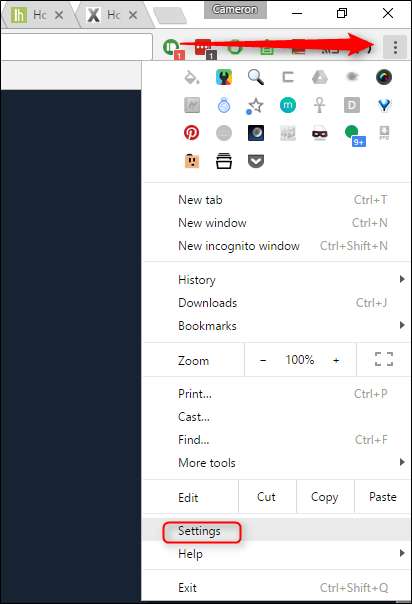
Bu menünün en üstünde Google hesabınıza özel bazı ince ayarlar bulacaksınız. İkinci tıklanabilir kutu "Gelişmiş senkronizasyon ayarları" dır - devam edin ve o küçük adama bir tıklama verin.

Burası, tüm senkronizasyon ayarlarınızı değiştirebileceğiniz yerdir. Açılır kutuyu "Her şeyi senkronize et" olarak değiştirebilir, bu benim birlikte olduğum şeydir veya öğelerinizi seçmek ve seçmek için "Neleri senkronize edeceğinizi seçin" seçeneğini kullanabilirsiniz.
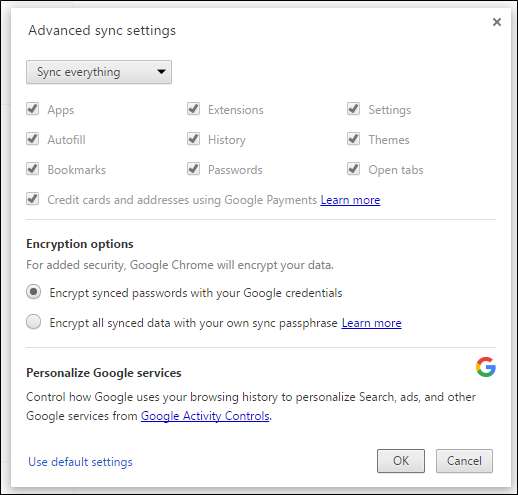
İkincisi ile giderseniz, "Yer İmleri" seçeneğinin işaretli olduğundan emin olun. Eski ile gittiyseniz, gitmekte fayda var.
Her şeyi kapatmak için "Tamam" kutusunu tıklayın ve burada işiniz bitti.
İkinci Adım: Mobil Cihazınızda Eşitleme Ayarlarınızı Kontrol Edin
Şimdi, telefonunuza atlayın. Android veya iOS kullanmanız farketmez, bu ayarlar temelde aynı olmalıdır.
Yine, üst köşedeki üç nokta düğmesine ve ardından "Ayarlar" a dokunun.
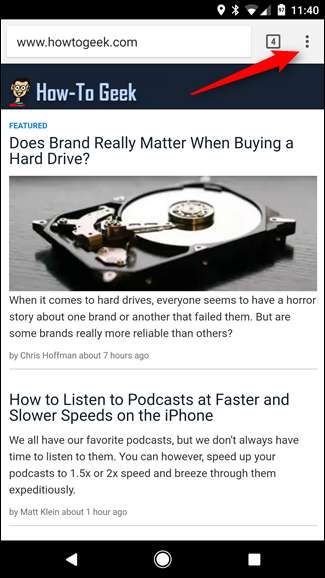
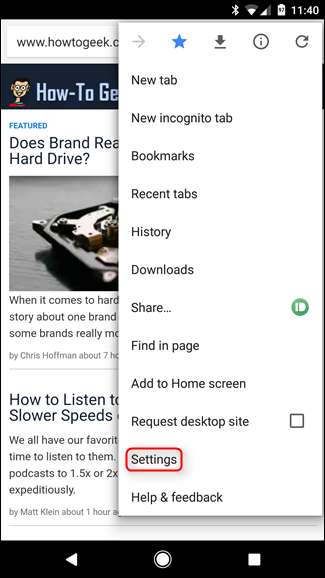
Bu menünün en üstünde adınızı ve "Şununla senkronize ediliyor: <e-posta adresi> ”İletişim kutusu. Ona dokunun.
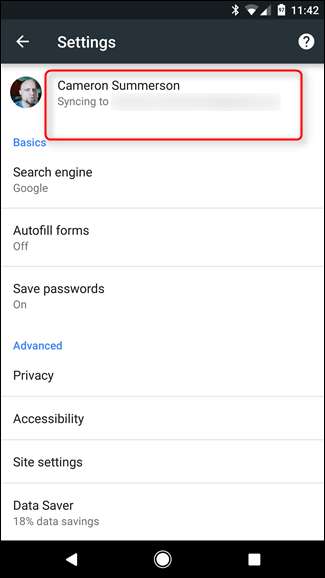
Bu, hesaba özel ayarları gösterecektir. Hesaplarınızın hemen altında "Senkronize Et" yazan bir seçenek vardır. Ona dokunun.
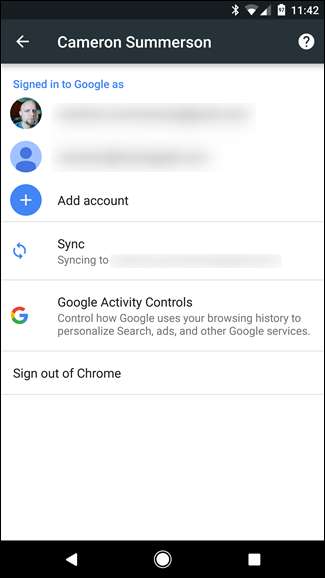
Öncelikle, "Senkronizasyon" seçeneğinin açık olduğundan emin olun.
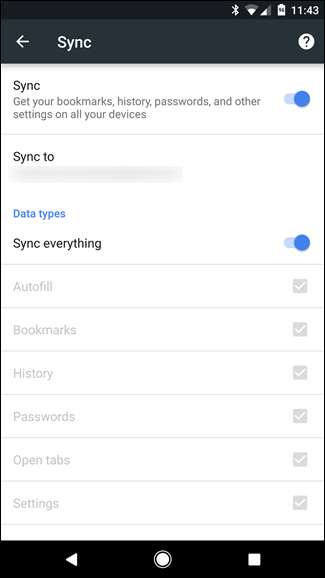
Bunun altında, senkronize edilecek veri türlerini belirtebilirsiniz. Tekrar söylüyorum, "Her şeyi senkronize et" ile dönüyorum, ancak istediğinizi seçmek ve seçmek için bunu devre dışı bırakabilirsiniz — sadece "Yer İşaretlerinin" etkinleştirildiğinden emin olun.
Her şey yolunda gittiğinde geri çekilebilirsin.
Üçüncü Adım: Her Şeyin Doğru Senkronize Edildiğinden Emin Olun
Tüm bunları yaptıktan sonra, mobil cihazdaki Chrome menüsüne geri dönün ve ardından "Yer İşaretleri" ni seçin.

Otomatik olarak "Mobil Yer İmleri" ni açmalıdır, ancak sol taraftaki hamburger menüsünü açarak yer imlerinizin geri kalanına erişebilirsiniz.
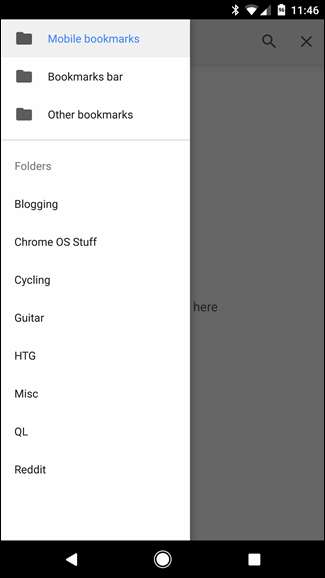
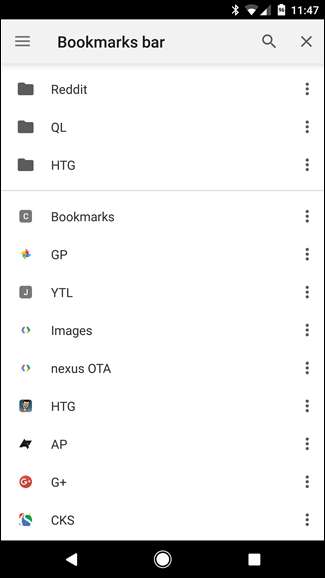
Her şey düzgün bir şekilde senkronize edilmişse, tüm yer işaretleriniz şimdi burada görünmelidir. Sen bittin!







